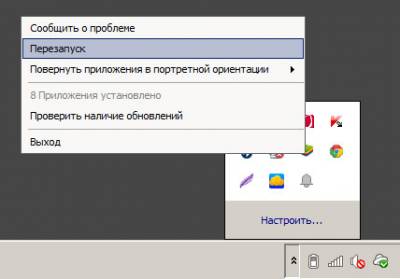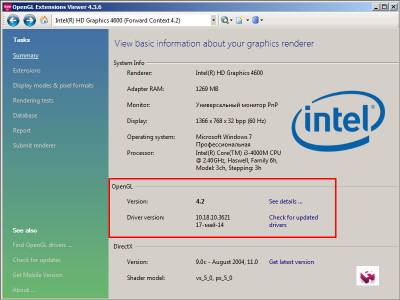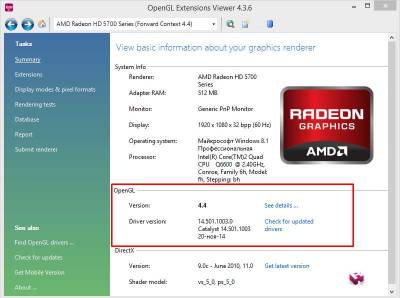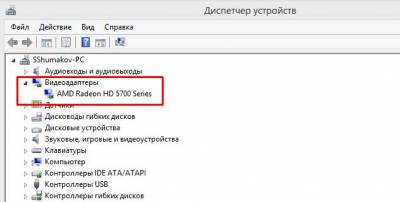| Вы сейчас здесь: Эмуляторы Android » BlueStacks |
BlueStacks черный экран при запуске

Часто у пользователей возникает проблема, что в BlueStacks черный экран при запуске и ни чего больше не происходит. Попробуем разобраться как можно решить данную проблему. Первым делом, необходимо убедиться, что компьютер или ноутбук соответствует минимальным системным требованиям эмулятора BlueStacks, а именно:
Минимальные системные требования соблюдены, но в BlueStacks черный экран, что делать дальше? Если эмулятор до этого запускался нормально, то попробуйте его первым делом перезапустить стандартными средствами BlueStacks через панель задач: если это не поможет, то попробуйте полностью удалить (как это сделать описано тут) после чего установить по новой эмулятор. Если эмулятор раньше не был установлен, то возможно дело в видео карте. Во-первых она должна поддерживать технологию OpenGL не ниже версии 2.0, во-вторых должны быть установлены последние драйвера. Как проверить какая версия OpenGL Для проверки поддерживаемой Вашей видеокартой версии OpenGL можно воспользоваться сторонними программами, например OpenGL Extensions Viewer, скачать его можно по этой ссылке. По окончанию установки запустите приложение, которое после сбора необходимой информации выведет подобный отчеты: Или Здесь нас интересует раздел OpenGL. Если в поле Version указанно значение больше 2.0, то данная видеокарта подойдет для эмулятора, если меньше то нет. Установка видео драйверов Ни одна, даже самая навороченная видеокарта не будет корректно работать (в том числе и поддерживать вышеописанную OpenGL) без установленных драйверов. От версии драйверов часто зависит, будет ли видеокарта поддерживать ту или иную функцию или нет, поэтом необходимо всегда ставить последние видео драйвера. Найти последние драйвера можно на сайте производителя, ссылки на которые указаны ниже: Определить производителя и модель видеокарты можно в Диспетчере устройств, которая находится в Панели управления: Надеюсь данная статья поможет Вам решить проблему с черным экраном при запуске Android Эмулятора BlueStacks. Так же в плане технических аспектов рекомендую ознакомиться со статьей «Прежде, чем устанавливать эмулятор Android« | |
Понравилась стратья? Не забудь поделиться с друзьями
| |
| Просмотров: 1906 | | |
| Всего комментариев: 0 | |